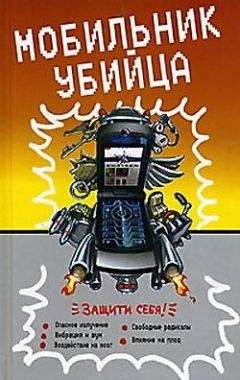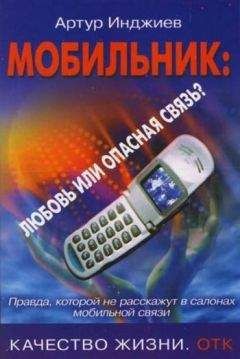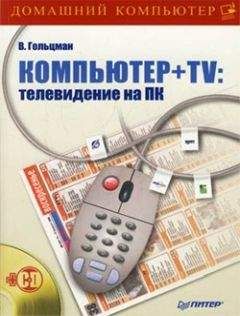Виктор Гольцман - Компьютер + мобильник: эффективное взаимодействие

Помощь проекту
Компьютер + мобильник: эффективное взаимодействие читать книгу онлайн
• использованием нескольких параллельно работающих каналов;
• использованием других способов кодирования данных для защиты от помех.
Количество выделяемых каналов зависит от возможностей оборудования сети, а также от возможностей вашего телефона. Передача и прием осуществляются по различным каналам. Телефоны, поддерживающие технологию GPRS, характеризуются GPRS-классом. Каждому такому классу соответствует определенное количество одновременно используемых каналов связи для передачи и приема данных. В табл. 8.1 приведены данные о количестве занимаемых каналов для 18 классов устройств.
Обратите внимание, что некоторые комбинации встречаются дважды. Так, телефоны третьего и пятого классов используют по два канала на прием и передачу информации. Однако количество одновременно задействованных каналов для третьего класса равно трем, а для пятого – четырем, то есть класс 3 может использовать комбинации 2 + 1 и 1 + 2, комбинация 2 + 2 возможна только для пятого класса устройств.
Протокол GPRS не закрепляет каналы связи за одним клиентом на все время сеанса. Они выделяются только на время, необходимое для получения/передачи информации. Когда прием/передача заканчивается, каналы изымаются из использования данным абонентом и могут быть переданы другому. Так как ресурсы сети используются не постоянно, а только по мере надобности, то оплату производят исходя из количества переданной информации, а не за время использования протокола GPRS.
Таблица 8.1. Классификация GPRS-устройств по количеству используемых каналов связи
Различные схемы кодирования позволяют увеличить пропускную способность одного канала за счет уменьшения проверочной информации, которая используется для контроля правильности передаваемой полезной информации. Технология GPRS подразумевает использование четырех схем кодирования:
• CS1 обеспечивает наилучшую защиту от ошибок при передаче данных, но скорость на один канал составляет всего 9,05 Кбит/с;
• CS2 обеспечивает более высокую скорость – 13,4 Кбит/с, но и менее надежную защиту от ошибок;
• CS3 обеспечивает скорость 15,6Кбит/с;
• CS4 обеспечивает скорость 21,4 Кбит/с и наименее надежную защиту от ошибок.
Таким образом, максимальная теоретическая скорость в 171,2 Кбит/с достижима при использовании 8 каналов связи и CS4-схемы кодирования (8 x 21,4 Кбит/с = 171,2 Кбит/с). Другая цифра, часто называемая в качестве максимальной скорости GPRS технологии – 107,2 Кбит/с, – объясняется тем, что операторы в большинстве случаев используют схему кодирования CS2. При использовании 8 каналов связи как раз и получается такая скорость (8 x 13,4 = 107,2 Кбит/с). На практике операторы выделяют до четырех каналов на прием данных и до двух на передачу, то есть максимальная скорость составляет 4 x 13,4 Кбит/с = 53,6 Кбит/с.
Данное ограничение не является единственным. Голосовой трафик имеет приоритет над данными в GSM-сетях, поэтому, если обычные голосовые вызовы занимают все каналы связи, передача информации по протоколу GPRS замирает. Таким образом, чтобы обеспечить качественную работу технологии, сотовая сеть должна обладать запасом пропускной способности, чего не обеспечивает в достаточной мере ни один оператор. Поэтому на практике получаем высокую скорость ночью, сравнимую с максимальной в 53,6 Кбит/с, и уменьшение скорости днем в несколько раз, вплоть до почти полного замирания, когда сотовые сети загружены обычными голосовыми вызовами.
Такое положение вещей не удовлетворяет клиентов GPRS, поэтому операторы сейчас ведут активные работы по внедрению технологии EDGE (Enhanced Data rates for Global Evolution), позволяющей увеличить скорость передачи данных в 2-3 раза. Эта технология представляет собой «улучшенный» GPRS. Увеличение скорости достигается путем увеличения пропускной способности на канал связи за счет применения более совершенных схем модуляции и кодирования сигнала. Таким образом, даже выделение одного канала абоненту во время высокой загруженности сети голосовыми вызовами достаточно для довольно комфортной передачи информации. Первые тестовые испытания технологии EDGE в России были проведены в 2004 году. Активное же внедрение данной технологии операторами сотовой связи началось в 2005 году.
Чтобы воспользоваться преимуществами новой технологии, абоненту нужен телефон с поддержкой EDGE. Аппарат с поддержкой только GPRS, к сожалению, не подойдет. В то же время телефон с поддержкой EDGE сможет работать и в обычных GPRS-сетях. Распространенность таких аппаратов не столь велика, однако на данный момент уже есть достаточный выбор.
Настройка телефона под GPRS
Для того чтобы воспользоваться услугой доступа в Интернет по технологии GPRS, надо настроить телефон и компьютер. Большинство телефонов не требует настройки – достаточно подключить их к компьютеру одним из возможных способов. Для доступа в Интернет используется информация, вводимая при настройке компьютера.
Однако в некоторых моделях необходимо создать новую учетную запись для работы с GPRS-Интернетом. Настройка телефона необходима также в том случае, если вы собираетесь использовать его для прямого доступа в Интернет без компьютера.
Чтобы создать новую учетную запись, надо будет выполнить примерно такую команду: Меню > Связь > Передача данных > Учетные записи > Новая учетная запись. К сожалению, из-за огромного разнообразия моделей для вашего телефона эта команда может выглядеть совершенно по-другому. В инструкции пользователя вы сможете найти подробную информацию по настройке учетных записей именно для вашего мобильного.
Настройки учетных записей будут различаться для разных операторов сотовой связи. Их можно узнать на официальном сайте оператора или позвонив в службу технической поддержки.
Настройка соединения на компьютере
Настройка компьютера заключается в установке и настройке модема и настройке удаленного соединения. В нашем случае установка модема означает только установку его драйвера. Драйвер может быть найден и установлен на ваш компьютер несколькими способами.
• Автоматически – драйвер может быть найден операционной системой в собственной базе драйверов и установлен автоматически во время установки модема при подключении телефона к компьютеру.
• Вручную – в данном случае вы должны указать операционной системе путь к специальному файлу с расширением INF. Его можно найти либо на компакт-диске, прилагаемом к телефону, либо на сайте производителя телефона. INF-файл помещается в базу операционной системы и затем может быть использован для повторной установки модема.
• Вместе со специальными программами для установки и управления модемом (например, Wizard, Assistant или Manager), предоставляемыми некоторыми производителями. В процессе установки этого программного обеспечения INF-файлы извлекаются и помещаются в базу операционной системы.
Для установки и настройки модема с помощью специального программного обеспечения надо запустить программу типа Wizard, Assistant или Manager и следовать инструкциям, появляющимся на экране. При самостоятельной установке модема последовательность действий будет зависеть от способа подключения телефона к компьютеру.
Если вы подключаете телефон к компьютеру через инфракрасную связь, включите ИК-порт телефона в соответствии с инструкцией для данной модели и расположите ИК-порт телефона напротив ИК-порта компьютера на расстоянии не более 10 см. На экране компьютера появится окно с информацией об обнаружении нового устройства с названием вашего телефона. Через некоторое время модем будет автоматически установлен. Это может быть модем, соответствующий вашей модели телефона, если он известен операционной системе, или стандартный модем (Standard Modem over IR link).
ПРИМЕЧАНИЕ
Некоторые модели телефонов автоматически отключают ИК-связь, если передача данных между телефоном и компьютером не происходит в течение некоторого времени. В этом случае надо снова самостоятельно включить ИК-порт.
Если для связи телефона с компьютером вы используете технологию Bluetooth, то на компьютере должен быть установлен Bluetooth-модем. Его устанавливают вместе с программным обеспечением для управления Bluetooth-модулем. Автоматически установленным модемом можно воспользоваться для выхода в Интернет, однако лучше установить специальный, предназначенный именно для вашей модели телефона, или заменить автоматически установленный модем на специализированный.
1. Для установки модема откройте Панель управления, воспользовавшись командой Пуск > Панель управления. В открывшемся окне дважды щелкните кнопкой мыши на значке Телефон и модем.
2. В окне Телефон и модем перейдите на вкладку Модемы. На ней будут видны устройства, установленные в вашей операционной системе.